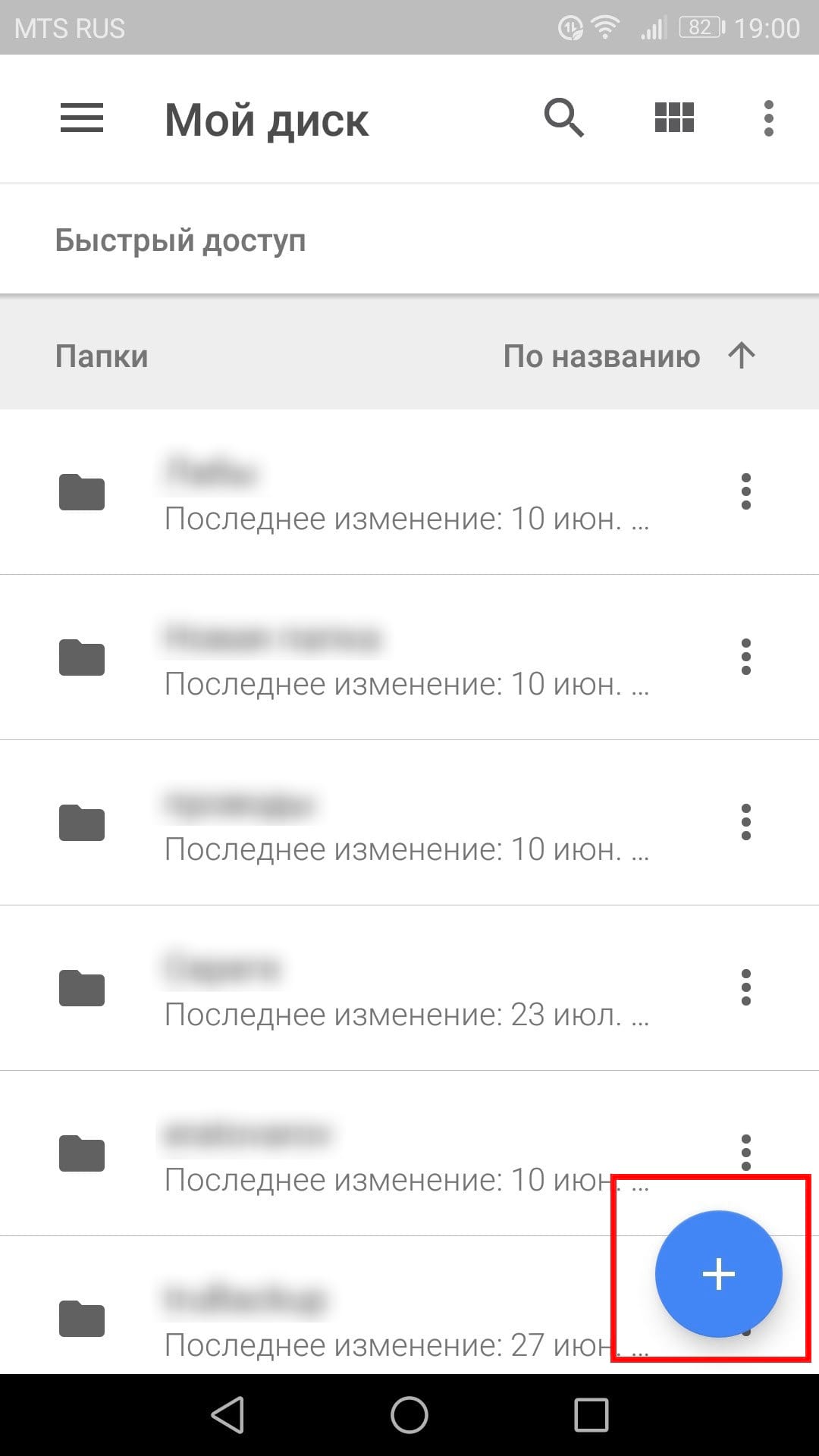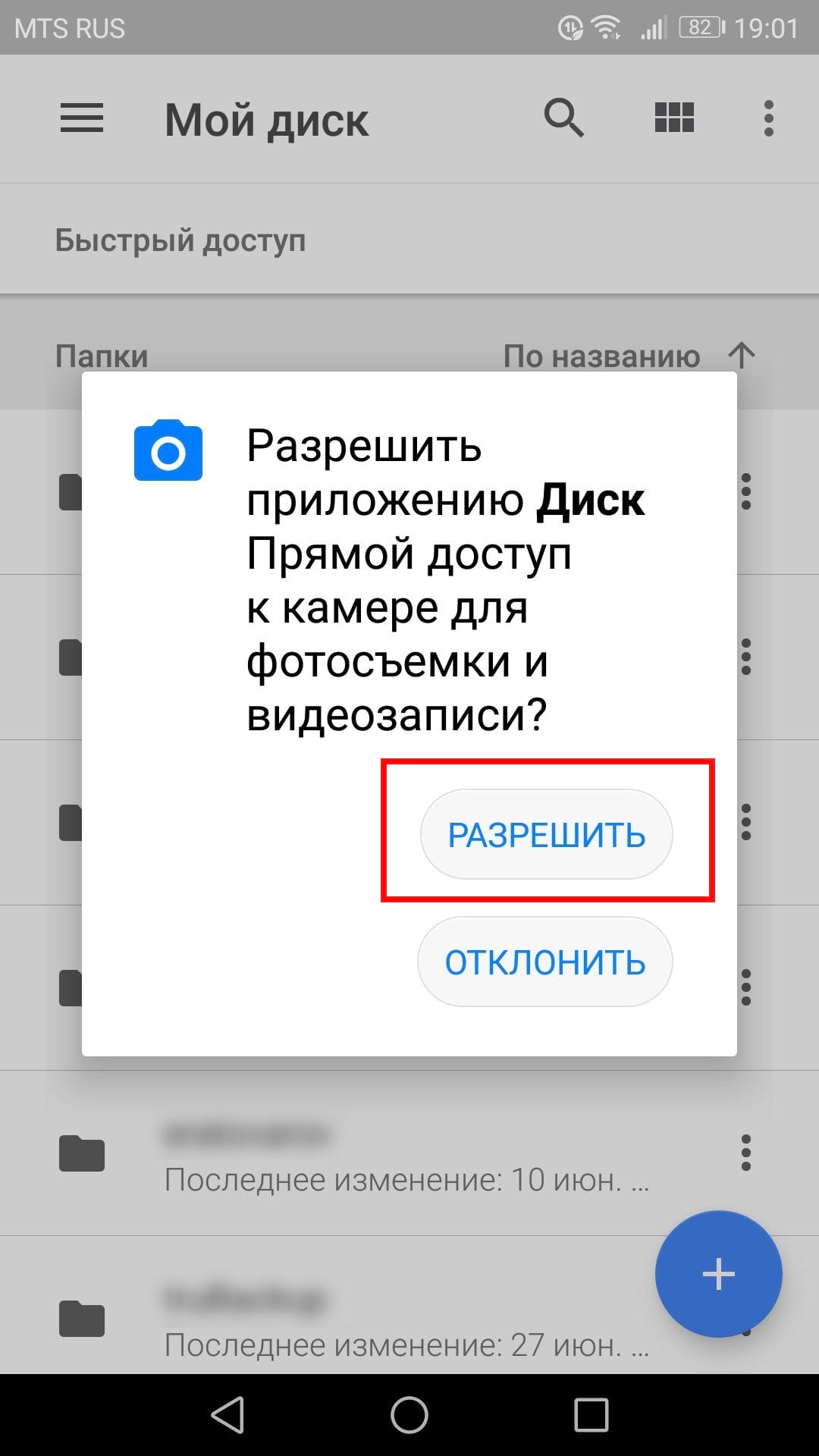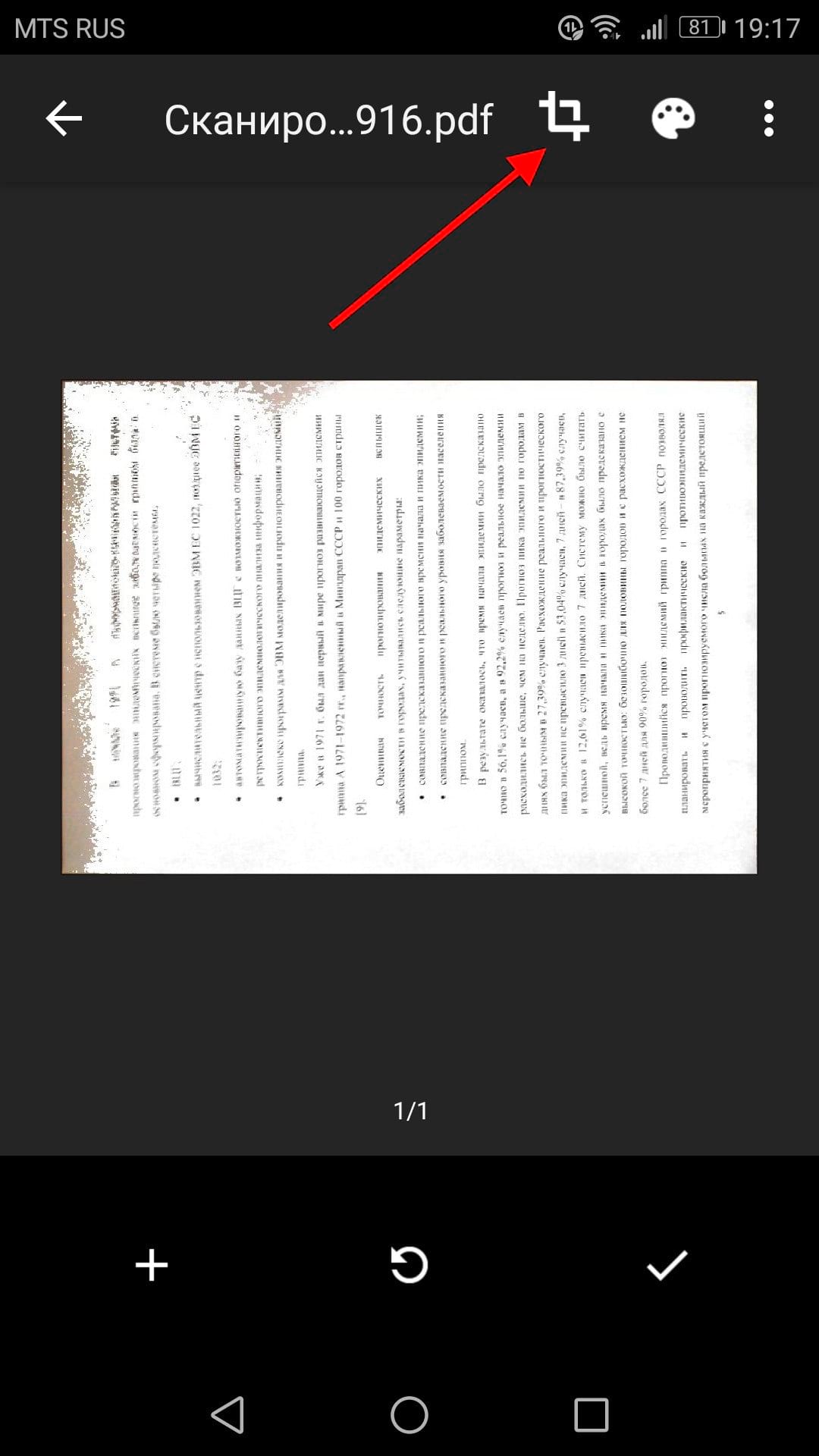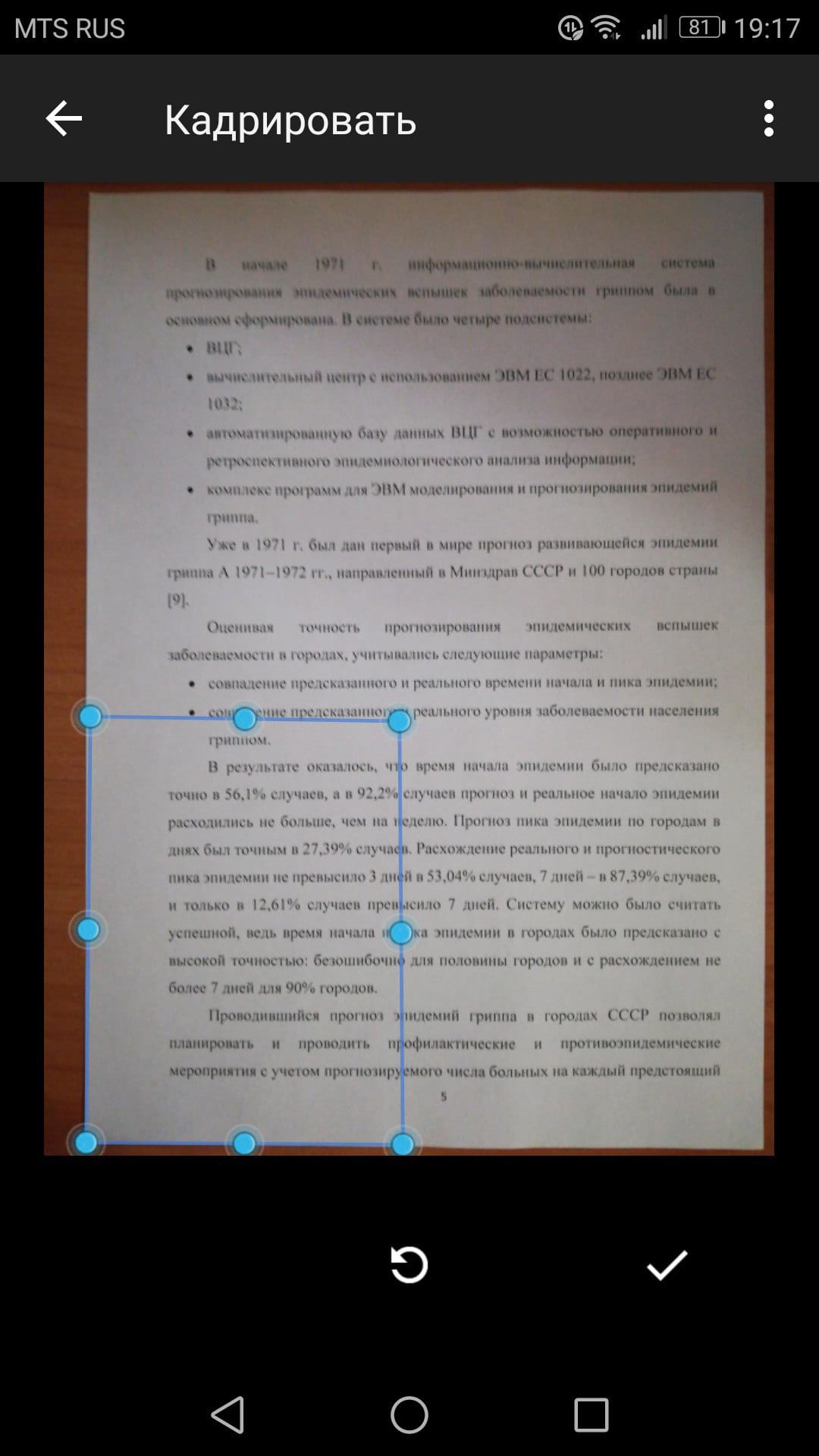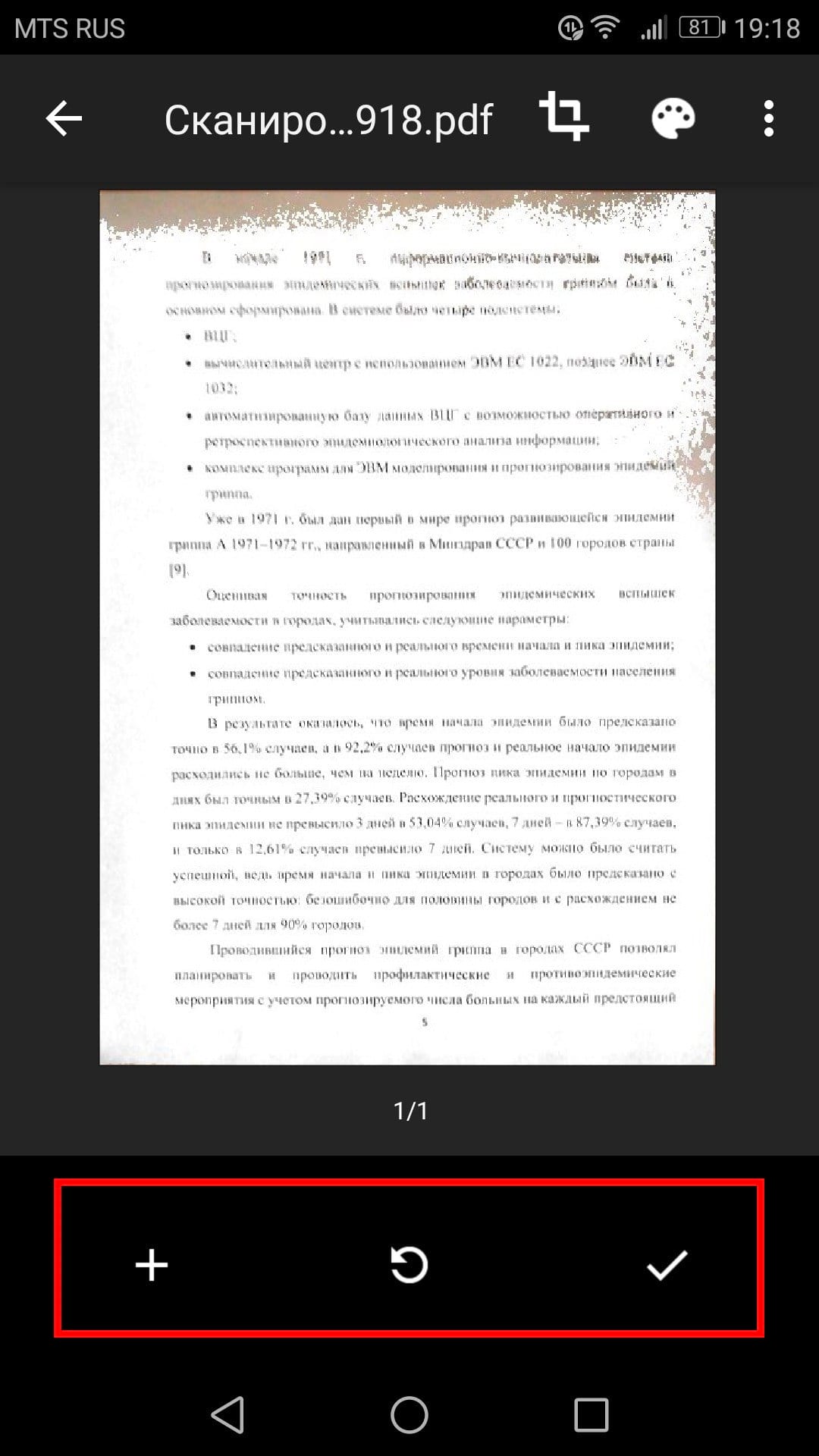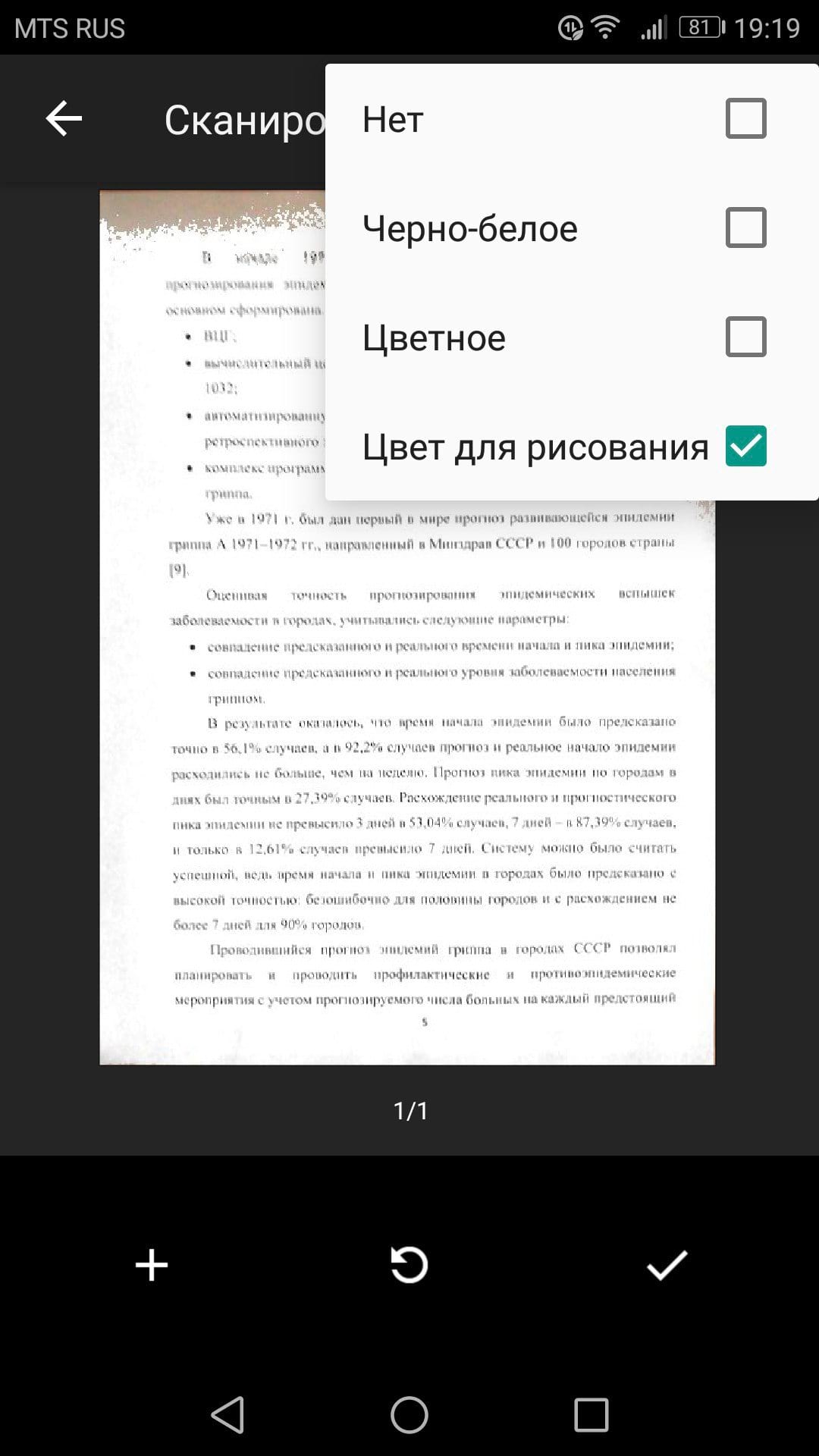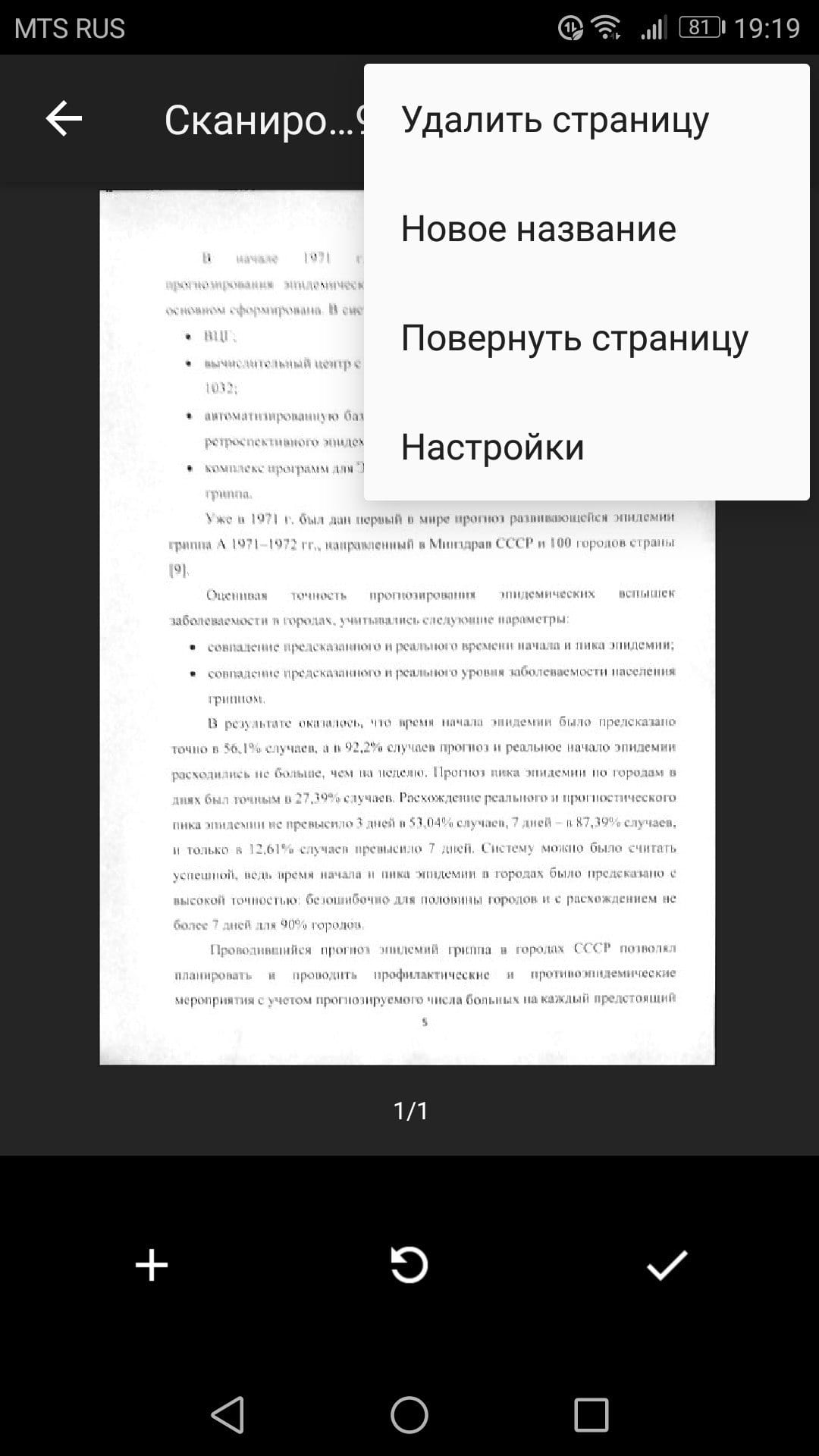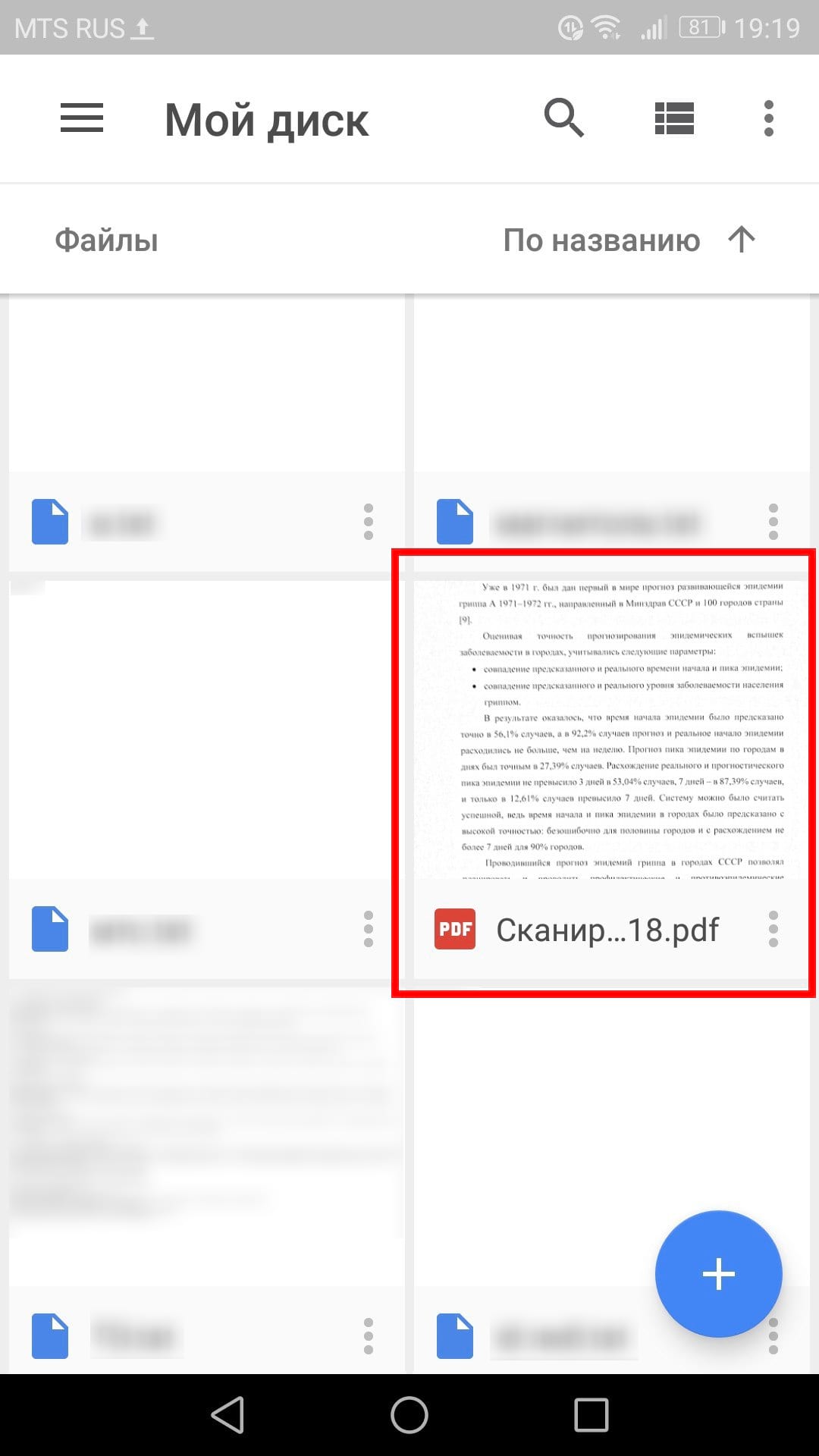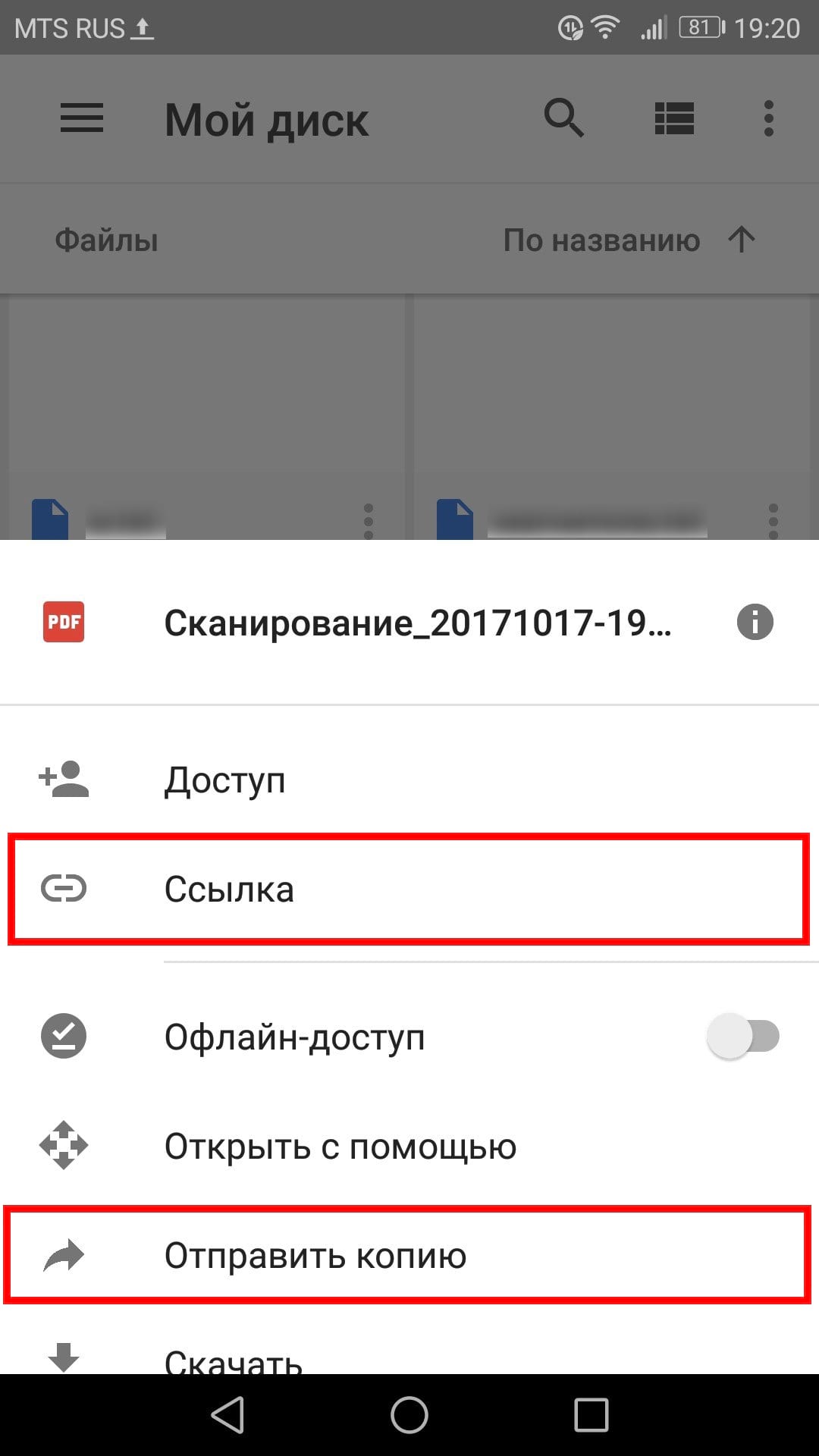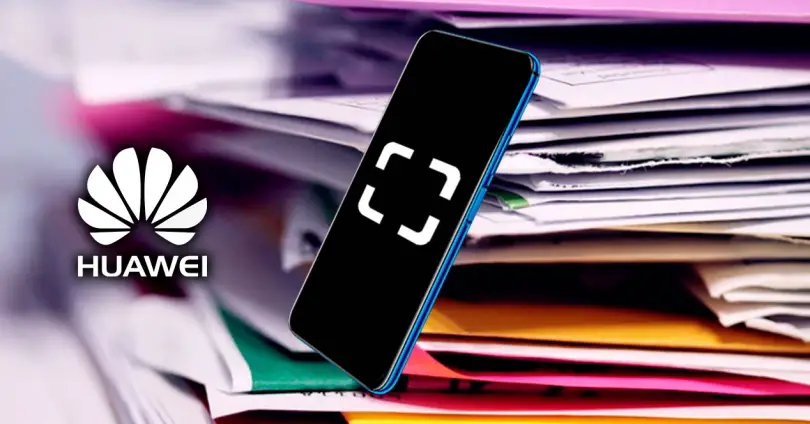Как сделать скан телефоном хуавей
Как сканировать документы с помощью телефона Android
«Сканирование» документов и фотографий на телефоне — это полезная функция. К счастью, есть очень простые способы сканирования документов.
Конечно, специальный сканер все же будет лучше, если Вам часто нужно сканировать большое количество документов, но использование Вашего телефона в качестве сканера тоже подойдет, если Вам требуется отсканировать только несколько документов. Вот что мы рекомендуем для Android.
Лучший способ сканирования документов на Android: Google Диск
Если Вы используете Android-устройство, то лучший способ сканирования документов — это приложение Google Диск, которое установлено почти на каждом Android устройстве.
Вы можете сканировать документы непосредственно из Google Диска, нажав кнопку «+» в правом нижнем углу главного экрана.
В всплывающем меню выберите «Сканировать».
Он может запросить разрешение на доступ к камере телефона. Нажмите «Разрешить».
Когда Вы будете готовы отсканировать документ, разместите документ так, чтобы он занимал весь экран на столько насколько это возможно и нажмите голубую кнопку. Вы также можете воспользоваться вспышкой, нажав значок вспышки рядом с кнопкой захвата, если на Вашем устройстве установлена вспышка. Если на Вашем устройстве нет вспышки, этот параметр не появится.
После сканирования документа сразу же появится предварительный просмотр. Не волнуйтесь, если при просмотре большая часть документа будет обрезана. Нажмите на соответствующую иконку, чтобы выбрать область, которую Вы хотите сохранить.
Коснитесь, удерживайте и перетаскивайте точки, чтобы изменить область, которая сканируется.
Закончив, нажмите на галочку в правом нижнем углу экрана.
У вас есть три варианта сразу после сканирования:
Вы также можете внести небольшие корректировки после сканирования. Например, нажатие на палитру в правом верхнем углу позволит Вам изменить выбор цвета сканирования и привести его к определенному виду документа. По умолчанию сканер автоматически выбирает тот, который, по его мнению, является лучшим.
Наконец, три точки в верхнем правом углу позволят вам удалить, переименовать и повернуть отсканированный документ, если это необходимо.
Отсканированные документы добавляются на Google Диск в формате PDF, а имена добавляются вместе со словом «Отсканировано», за которым следуют дата и время. Вы можете переместить, переименовать или удалить любой из отсканированных документов, щелкнув на три точки рядом с именем файла.
Вы также можете поделиться своими отсканированными документами в этом меню, нажав «Поделиться ссылкой». Это будет ссылка на документ на Google Диске, а «Отправить копию» позволит Вам поделиться файлом по электронной почте, отправить его в Dropbox и многое другое.
Потом Вы преобразовать этот отсканированный PDF в документ, который затем можно редактировать или экспортировать в Microsoft Word.
Как отсканировать документ на телефоне Хонор и без оборудования
Как отсканировать документ на телефоне Хонор Андроид? Нужно включить камеру, расположить телефон над документом и включить режим «Сканирование». При этом он будет выровнен автоматически. В процессе работы можно добавлять страницы, править изображения и сохранять их. Если встроенного функционала окажется недостаточно, то можно скачать стороннее приложение. Все изображения будут сохраняться в Галерею Андроид.
Как отсканировать документы
Отсканировать документы через телефон Хонор – очень простой и удобный процесс. Благодаря хорошим камерам девайса вы получите разборчивый текст, а системы телефона улучшат качество картинки. Каждая отсканированная страница выглядит чёткой и выравнивается автоматически. Причём весь этот функционал встроен в смартфон. Вам придётся только менять страницы и следить, не обрезались ли какие-то их части.
Вот все шаги, которые нужно сделать, чтобы отсканировать документ:
Если функции, «вшитые» в стандартную камеру Хонор, вам не нравятся или не подходят, вы всегда можете отсканировать бумаги другим способом: скачать на Андроид стороннее приложение из AppGallery или Плей Маркета, если последний есть на вашем телефоне. Сканировать документы на Honor можно сразу как многостраничный pdf, или же с распознаванием картинки в текст – всё благодаря дополнительным программам из магазинов приложений, которые вы можете установить.
Среди таких способов, как сканировать на Хонор 10, 10 Лайт и других моделях – Adobe Scan, Clear Scanner, PDF Creator и другое бесплатное и мощное ПО. На некоторых телефонах Хонор могут не работать отдельные программы из-за санкций против Хуавей, но вы всё равно можете подобрать и установить для себя оптимальное приложение.
Где хранится скан и как его просмотреть
Если вы решили отсканировать документ встроенными инструментами Хонор на Андроиде, то все изображения находятся в Галерее. Поскольку сканирование – это то же фотографирование, вы найдёте файлы там же, где и фото. При просмотре в файловом менеджере система может создать папку Scan в Pictures, или сохранить фото в DCIM.
Если вы выбрали способ, как отсканировать документ на Хонор 9х, 20, 40 или другой модели при помощи сторонней программы, то всё зависит от конкретного приложения. Картинки могут быть как в галерее или каталоге Scan, так и в папке данного ПО. Чтобы найти их, перейдите в файловый менеджер и проверьте оба расположения.
Теперь вы знаете несколько способов, как сканировать документы на телефон Андроид Хонор. Если вы работаете с книгами и бумагами, это просто незаменимая функция. Надеюсь, моя инструкция вам поможет освоить данный инструмент, и вы получите от него максимальную пользу.
Как сделать скан-копию документа на смартфонах Honor и Huawei
При посещении государственных учреждений, во время работы и учебы часто возникает необходимость отсканировать документ. Ксерокопия, которая сейчас на каждом углу, позволит получить бумажную копию, но не перенести документ в электронный вид. С задачей отлично справляется сканер, но, вероятней всего, под рукой его не окажется. На выручку, как всегда, придут смартфоны Huawei и Honor.
Чтобы сфотографировать документ на смартфоне Huawei или Honor, открываем камеру и заходим в раздел «Режимы съемки». В открывшемся меню, среди параметров съемки, выбираем «Сканер». Наводим камеру на документ и фотографируем.
На несколько секунд появится картинка будущего документа в электронном виде. Дальше можно фотографировать остальные страницы, если это необходимо или перейти в режим «Просмотр снимка» для дальнейшей работы с документом. Выровнять картинку, если часть не попала в выделенную зону, перенастроить формат можно в настройках — значок «Сканер» в правом верхнем углу.
После внесения всех изменений, в верхнем правом углу нажимаем галочку, отсканированный документ сохраняется в галерее. Открыв, его можно не только использовать для работы, но и отредактировать заново.

Как сканировать документы на телефонах Huawei
Хотя у нас появляется все больше и больше цифровых документов, мы продолжаем сталкиваться с билетами или счетами, которые находятся у нас в печатном виде. Чтобы избежать сохранения всей этой бумажной работы, мы можем выбрать сканировать документы на Huawei телефоны с функцией, которая присутствует в EMUI и это без затруднений будет большим подспорьем.
Мы уже видели этот метод на некоторых смартфонах, таких как Samsung сканер в последних версиях уровня настройки. Инструмент, который, как только вы его попробуете, вы добавите новую опцию в свой смартфон и в конечном итоге убедитесь, насколько он полезен. Далее мы покажем вам все, что мы должны сделать, чтобы использовать его в Huawei, проблемы и различные вопросы, которые могут возникнуть.
Пошаговое сканирование документов на Huawei
Весь процесс начинается с приложения камеры Huawei, которое имеет множество интегрированных опций, к которым мы можем получить доступ, просто проведя пальцем по экрану, пока не дойдем до раздела «Еще». Это приведет нас к вкладке, на которой у нас есть несколько возможностей для творческой фотографии или получения большего от наших мобильных камер, и среди этих вариантов мы увидим Режим документов EMUI который предлагает нам то, что мы ищем.
Как только мы коснемся этой опции, нам просто нужно поставить мобильный телефон вертикально с желаемыми документами. Придется помочь себе с квадратом, который накладывается на лист на экране мобильного, и в нужный момент прикоснуться к взятию фото для сканирования с помощью мобильного телефона всего за несколько секунд происходит очень быстрый процесс, в результате которого мы сохраняем документ в мобильном телефоне.
Правильные отсканированные документы
При нажатии на этот значок появятся невидимые линии, которые Huawei выбрала для вырезания документа, и мы можем перемещать их вручную, пока не сможем настроить их наилучшим образом. В случае, если они не убедят нас, у нас есть возможность восстановить его до предыдущего состояния, и после завершения нам нужно будет только коснуться проверки, чтобы она была сохранена таким образом. Важно знать, что мы можем сделать это только на исходном мобильном телефоне, с которого мы сделали фотографию для сканирования.
Чтобы продолжить улучшение сканирования, у нас есть возможность войти в редактор изображений Huawei, где мы можем увеличить контраст, насыщенность и яркость в зависимости от того, что мы видим на экране. Не рекомендуется слишком сильно его модифицировать, поскольку в этих случаях искусственный интеллект ведет себя хорошо, хотя бывают случаи, когда к нему трудно не прибегать, если у нас плохой свет.
Организуйте документы с помощью EMUI
Как только документ появится на нашем устройстве, он появится в галерее вместе с остальными фотографиями. Чтобы сделать его более узнаваемым, мы увидим, что в наборе изображений его можно легко распознать, включив символ, который ссылается на документ. Чтобы разместить модель и упорядочить все отсканированные документы, мы можем удерживать на ней палец, а затем выбрать вариант перемещения ее в новый альбом.
Если мы коснемся дополнительных параметров в документе, мы также увидим, что можем добавляйте заметки, которые помогут нам точно помните, о чем этот документ, и, таким образом, держите все в порядке. В любое время, когда он нам понадобится, мы также можем экспортировать его в формате PDF для отправки по e-mail или любой другой необходимости.
Возможные проблемы при сканировании документов
Почему эта опция не отображается на моем мобильном телефоне?
Вероятно, вы пытались использовать эту опцию на своем мобильном телефоне Huawei, но у вас не было возможности ее использовать, что может быть связано с тем, что у вас нет необходимой версии EMUI, хотя она работает уже много лет. Все смартфоны с EMUI 9 и новее интегрируйте эту опцию, но если ваш смартфон не поддерживает ее, вы всегда можете попытаться найти ее среди системных приложений HiVision, которые также предлагают возможность сканирования документов очень похожим способом.
Сканирование фотографий с помощью телефонов Huawei
Поскольку мы уже видели, как мы можем использовать наш мобильный телефон Huawei и эту полезную функцию с документами, на ум приходит также возможность использовать его для сканирования фотографий. Инструмент не предназначен для этого, но, тем не менее, работает очень хорошо. Поэтому нам будет полезно сохранить в цифровом виде аналоговые фотографии что мы не хотим терять навсегда.
Придется повторить предыдущий процесс, войдя в камеру и перейдя к опции документов. При попытке отсканировать фотографию углы могут не ограничивать то, что мы видим на экране, но если мы нажмем кнопку, мы увидим после галереи, как будто она способна это сделать, и мы получим хороший результат, который, как и раньше мы также можем настраивать и улучшать вручную.
как сделать скан документа с телефона андроид huawei
Как сделать скан-копию документа на смартфонах Honor и Huawei
При посещении государственных учреждений, во время работы и учебы часто возникает необходимость отсканировать документ. Ксерокопия, которая сейчас на каждом углу, позволит получить бумажную копию, но не перенести документ в электронный вид. С задачей отлично справляется сканер, но, вероятней всего, под рукой его не окажется. На выручку, как всегда, придут смартфоны Huawei и Honor.
Чтобы сфотографировать документ на смартфоне Huawei или Honor, открываем камеру и заходим в раздел «Режимы съемки». В открывшемся меню, среди параметров съемки, выбираем «Сканер». Наводим камеру на документ и фотографируем.
На несколько секунд появится картинка будущего документа в электронном виде. Дальше можно фотографировать остальные страницы, если это необходимо или перейти в режим «Просмотр снимка» для дальнейшей работы с документом. Выровнять картинку, если часть не попала в выделенную зону, перенастроить формат можно в настройках — значок «Сканер» в правом верхнем углу.
После внесения всех изменений, в верхнем правом углу нажимаем галочку, отсканированный документ сохраняется в галерее. Открыв, его можно не только использовать для работы, но и отредактировать заново.

Как отсканировать документ на телефоне Хонор и без оборудования
Как отсканировать документ на телефоне Хонор Андроид? Нужно включить камеру, расположить телефон над документом и включить режим «Сканирование». При этом он будет выровнен автоматически. В процессе работы можно добавлять страницы, править изображения и сохранять их. Если встроенного функционала окажется недостаточно, то можно скачать стороннее приложение. Все изображения будут сохраняться в Галерею Андроид.
Как отсканировать документы
Отсканировать документы через телефон Хонор – очень простой и удобный процесс. Благодаря хорошим камерам девайса вы получите разборчивый текст, а системы телефона улучшат качество картинки. Каждая отсканированная страница выглядит чёткой и выравнивается автоматически. Причём весь этот функционал встроен в смартфон. Вам придётся только менять страницы и следить, не обрезались ли какие-то их части.
Вот все шаги, которые нужно сделать, чтобы отсканировать документ:
Если функции, «вшитые» в стандартную камеру Хонор, вам не нравятся или не подходят, вы всегда можете отсканировать бумаги другим способом: скачать на Андроид стороннее приложение из AppGallery или Плей Маркета, если последний есть на вашем телефоне. Сканировать документы на Honor можно сразу как многостраничный pdf, или же с распознаванием картинки в текст – всё благодаря дополнительным программам из магазинов приложений, которые вы можете установить.
Среди таких способов, как сканировать на Хонор 10, 10 Лайт и других моделях – Adobe Scan, Clear Scanner, PDF Creator и другое бесплатное и мощное ПО. На некоторых телефонах Хонор могут не работать отдельные программы из-за санкций против Хуавей, но вы всё равно можете подобрать и установить для себя оптимальное приложение.
Где хранится скан и как его просмотреть
Если вы решили отсканировать документ встроенными инструментами Хонор на Андроиде, то все изображения находятся в Галерее. Поскольку сканирование – это то же фотографирование, вы найдёте файлы там же, где и фото. При просмотре в файловом менеджере система может создать папку Scan в Pictures, или сохранить фото в DCIM.
Если вы выбрали способ, как отсканировать документ на Хонор 9х, 20, 40 или другой модели при помощи сторонней программы, то всё зависит от конкретного приложения. Картинки могут быть как в галерее или каталоге Scan, так и в папке данного ПО. Чтобы найти их, перейдите в файловый менеджер и проверьте оба расположения.
Теперь вы знаете несколько способов, как сканировать документы на телефон Андроид Хонор. Если вы работаете с книгами и бумагами, это просто незаменимая функция. Надеюсь, моя инструкция вам поможет освоить данный инструмент, и вы получите от него максимальную пользу.
Как сканировать документы с помощью телефона Android
«Сканирование» документов и фотографий на телефоне — это полезная функция. К счастью, есть очень простые способы сканирования документов.
Конечно, специальный сканер все же будет лучше, если Вам часто нужно сканировать большое количество документов, но использование Вашего телефона в качестве сканера тоже подойдет, если Вам требуется отсканировать только несколько документов. Вот что мы рекомендуем для Android.
Лучший способ сканирования документов на Android: Google Диск
Если Вы используете Android-устройство, то лучший способ сканирования документов — это приложение Google Диск, которое установлено почти на каждом Android устройстве.
Вы можете сканировать документы непосредственно из Google Диска, нажав кнопку «+» в правом нижнем углу главного экрана.
В всплывающем меню выберите «Сканировать».
Он может запросить разрешение на доступ к камере телефона. Нажмите «Разрешить».
Когда Вы будете готовы отсканировать документ, разместите документ так, чтобы он занимал весь экран на столько насколько это возможно и нажмите голубую кнопку. Вы также можете воспользоваться вспышкой, нажав значок вспышки рядом с кнопкой захвата, если на Вашем устройстве установлена вспышка. Если на Вашем устройстве нет вспышки, этот параметр не появится.
После сканирования документа сразу же появится предварительный просмотр. Не волнуйтесь, если при просмотре большая часть документа будет обрезана. Нажмите на соответствующую иконку, чтобы выбрать область, которую Вы хотите сохранить.
Коснитесь, удерживайте и перетаскивайте точки, чтобы изменить область, которая сканируется.
Закончив, нажмите на галочку в правом нижнем углу экрана.
У вас есть три варианта сразу после сканирования:
Вы также можете внести небольшие корректировки после сканирования. Например, нажатие на палитру в правом верхнем углу позволит Вам изменить выбор цвета сканирования и привести его к определенному виду документа. По умолчанию сканер автоматически выбирает тот, который, по его мнению, является лучшим.
Наконец, три точки в верхнем правом углу позволят вам удалить, переименовать и повернуть отсканированный документ, если это необходимо.
Отсканированные документы добавляются на Google Диск в формате PDF, а имена добавляются вместе со словом «Отсканировано», за которым следуют дата и время. Вы можете переместить, переименовать или удалить любой из отсканированных документов, щелкнув на три точки рядом с именем файла.
Вы также можете поделиться своими отсканированными документами в этом меню, нажав «Поделиться ссылкой». Это будет ссылка на документ на Google Диске, а «Отправить копию» позволит Вам поделиться файлом по электронной почте, отправить его в Dropbox и многое другое.
Потом Вы преобразовать этот отсканированный PDF в документ, который затем можно редактировать или экспортировать в Microsoft Word.
Как отсканировать и создать PDF-документ при помощи Android-смартфона
Что нужно было сделать всего каких-то лет 10 назад для того, чтобы отправить документ по электронной почте? Воспользоваться огромным сканером, который, ясное дело, не так-то просто носить с собой, после чего (если сканер не подключен к сети) требовалось залить изображение на флешку, с нее скопировать на компьютер и затем уже загрузить документ в электронное письмо. Что нужно сделать для этого сегодня? Просто иметь смартфон со специальным приложением на борту.
Создать PDF-документ при помощи Android-смартфона можно в два счета!
Adobe Scan — Самый функциональный инструмент для создания PDF
Adobe Scan позволяет сканировать любые заметки, визитки, документы, квитанции, чеки и изображения, превращая их в PDF-файлы. Adobe Scan прост в использовании и работает довольно шустро. Как только вы наведете камеру телефона на документ, который вы хотите отсканировать, приложение автоматически распознает границы и отсканирует его. Также вы можете сделать серию снимков и составить из них один большой PDF-файл. А еще есть возможность настройки цвета фона страницы. Как говорится, мелочь, а приятно.
Google Диск — PDF-сканер, о котором вы не знали
Мы готовы поспорить, что сервис для хранения файлов от Google вы никак не ожидали увидеть в этом списке. А между тем Google Диск имеет и функцию создания PDF-файлов, о чем многие пользователи даже не догадываются. Конечно, если вы были в курсе, напишите об этом в нашем чате в Телеграм. будет интересно послушать, какие еще лайфхаки при использовании Google Диска знают наши читатели. Для того, чтобы найти функцию сканера в приложении, нажмите кнопку «+» в правом нижнем углу. Вы увидите меню с опциями, среди которых будет и пункт «Сканировать». Теперь вам придется предоставить приложению разрешение на использование камеры. Все созданные документы автоматом будут сохраниться на Google Диске. Очень удобно!
Clear Scanner — Сканер с функцией печати
Clear Scanner для Android позволяет сканировать любые документы или изображения прямо с вашего телефона. Причем вам не обязательно иметь документ под рукой. Вы можете сфотографировать его на камеру (или просто иметь изображение в вашей Галерее) и на его основе приложение создаст документ. Также имеется возможность перевода формата PDF в JPEG. Отсканированные документы или изображения можно распечатать с помощью функции облачной печати, если смартфон и принтер подключены к одной беспроводной сети.
Office Lens — Идеальное решение для работы
Office Lens — это продукт компании Microsoft, а значит помимо того, что приложение может без труда создавать PDF-файлы, вы получаете возможность быстро конвертировать изображения и файлы в форматы, которые воспринимают и другие продукты компании. В частности, Word или PowerPoint. Office Lens также позволяет сохранять документы в формате OneNote и в облачном хранилище OneDrive, а также делиться файлами с коллегами по работе посредством сервисов Microsoft.
vFlat — Просто и со вкусом
vflat можно по праву назвать самым минималистичным решением для создания PDF-документов. При этом не лишена программа и особенностей, которые отличают ее от конкурентов. Наиболее удобной кажется функция установки 3-секундного таймера. Она будет удобна, если вам нужно отсканировать много страниц за раз. Просто выбираете ее и vFlat каждые 3 секунды будет производить съемку, избавляя вас от обязанности снова и снова нажимать на кнопку затвора камеры. Останется лишь подставлять листы под объектив.
Новости, статьи и анонсы публикаций
Свободное общение и обсуждение материалов
1 июня Google официально отключила безлимитное хранилище в «Google Фото». Компания предусмотрительно объявила об этом за полгода, чтобы дать пользователям успеть возможность подготовиться. Несмотря на то что поначалу многие думали, что Google откажется от этого нововведения, отключение произошло по плану. Поисковый гигант провёл отключение безлимита для всех, кроме владельцев самого первого Google Pixel, которым оставили неограниченный объём хранилища в облаке для фоток аж в исходном качестве. Но по факту оказалось, что исключений было больше.
Android 12 уже совсем близко и можно только порадоваться тому, что скоро пользователи относительно новых устройств получат обновление. Правда, как всегда есть небольшая ложка дегтя в огромной бочке меда. Как обычно обновление придет не сразу и не всем. Сначала обновятся телефоны одной марки, потом другой и так далее. А еще ведь и не все модели получат долгожданный номерной релиз. Связано это с тем, что не все разработчики являются по-настоящему расторопными. А иногда тут есть и маркетинговый интерес, вроде выхода новых моделей. Впрочем, это существенно более редкая причина. Давайте же разберемся, что мы имеем на данный момент. Что мы можем сказать сейчас о сроках и моделях, владельцам которых стоит ждать появления заветной кнопки ”обновить” в настройках их телефонов?
Как отсканировать документ с помощью смартфона на Андроид (получение сканов в PDF формате)

Далеко не всегда под-рукой есть сканер (да и вообще, не всегда он в принципе есть 😉). А документы может понадобиться отсканировать в самых разных случаях: различные договора, чеки, квитанции, причем, порой приходится это делать впопыхах.
В общем, можно существенно упростить себе жизнь (и уменьшить градус суеты), если установить спец. ПО к себе на смартфон. Что позволит буквально в считанные минуты получать электронные файлы в PDF с ваших бумажных документов (к тому же их можно сразу же 👉 отправить на другой конец страны по e-mail, например).
Собственно, о том, как это лучше сделать и будет сегодняшняя статья.
Примечание : разумеется, что качество сканов будет сильно зависеть от возможностей вашей камеры.
Для получения достаточно качественных сканов листа формата А4 (это самый обычный белый лист, наиболее распространенный) рекомендуется камера не ниже 15 Мегапикселей (в принципе, под это подходит большинство современных смартфонов (кроме китайских «no name», где заявленные 15 могут оказаться 5-ю. ) ).
Сканирование смартфоном
Google Drive
Это первое приложение с которого хочу начать. Установка Google Drive не только позволит вам получить быстрый доступ к облачному диску со смартфона, но и возможность получать сканы.
Ниже покажу несколько скриншотов, как это делается.
Далее наведите камеру на нужный вам лист документа (в своем примере я просто взял обычную тетрадь — в ней был англ. алфавит) и сделайте снимок.
Сразу же после этого, приложение автоматически обработает документ (уберет «волны» на листе, постарается повернуть лист в нужном направлении, подрежет края, настроит яркость — в общем, сделает так, чтобы он был подобен скану).
Кстати, я все же рекомендую подрезать края листа вручную. Для этого щелкните по значку «кадрирование» (см. стрелку 4 на скрине ниже).
Получение скана, подрезка краев
После чего укажите границы листа: он будет подрезан в точности по контуру. Кстати, обратите внимание, что Google Drive позволяет выбрать цветность листа: можно сделать документ черно-белым, а можно оставить цветным (так, как сняла его камера). См. скрин ниже. 👇
Выбор цвета, сохранения
После того, как обработка будет закончена, просто нажмите на «Галочку» и документ будет сохранен в PDF формате у вас на облачном диске. Далее с ним можно работать как с любым другим файлом этого формата. Удобно!
Отмечу, что эта опция в Google Drive бесплатна, и на мой взгляд, работает на все 100%.
Для тех, кому возможностей Google Drive недостаточно, рекомендую обратить внимание на приложения ниже. У них есть свои «фишечки».
Очень популярное приложение (уже более 40 млн. пользователей по всему Миру!), позволяющее создать настоящую цифровую библиотеку у себя на телефоне.
CamScanner буквально в несколько кликов по экрану позволит отсканировать и перевести в цифру все, что хотели: чеки, паспорта, записки, счета, визитки, сертификаты и т.д.
Согласитесь, иметь цифровую копию многих подобных вещей будет не лишним (может реально выручить в случае каких-либо вопросов. ).
Tiny Scanner: Scan Doc to PDF
Совсем небольшое приложение, которое позволит вам быстро отсканировать документ, квитанции, чеки и пр. (Tiny Scanner одинаково хорошо работает как с цветными документами, так и черно-белыми).
Позволяет сохранять файлы в формат PDF или JPG (BMP), а затем отправлять их по e-mail или загружать на облачные диски Google Drive, Dropbox, и пр.
Clear Scanner: Free PDF Scans
Clear Scanner — это бесплатный сканер документов для Андроид. Выделяет от остальных приложений тем, что с его помощью можно получить достаточно качественные сканы и без водяных знаков.
Также стоит отметить, что программа никак не ограничивает количество отсканированных документов (или листов). Согласитесь, для бесплатного продукта это довольно здорово?!
Это приложение «превращает» вам смартфон в портативный сканер. За считанные минуты вы сможете перегнать свои документы в электронный PDF формат (и, например, куда-нибудь отправить). Очень удобно, когда вы работаете со множеством чеков, квитанций, отчетов, договоров и т.д.
Отмечу, что это приложение способно распознавать текст (OCR), что в бесплатных продуктах встречается достаточно редко. Так что рекомендую к знакомству!